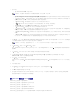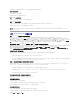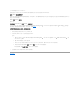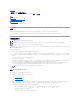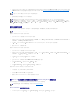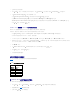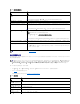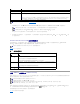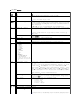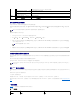Users Guide
表 9-2.虚拟控制台配置属性
打开虚拟控制台会话
打开虚拟控制台会话时,会启动 Dell 虚拟控制台 Viewer 应用程序,并且在 Viewer 中会显示远程系统的桌面。使用虚拟控制台 Viewer 应用程序,可以从本地 Management Station
控制远程系统的鼠标和键盘功能。
要在 Web 界面中打开虚拟控制台会话,请执行下列步骤:
1. 单击“ System”(系统)®“ Console/Media”(控制台/介质)®“Virtual Console and Virtual Media”(虚拟控制台和虚拟介质)。
2. 使用表9-3 中的信息确保虚拟控制台会话可用。
如果想要重新配置显示的任何属性值,请参阅在 iDRAC6 Web 界面中配置虚拟控制台。
表 9-3.虚拟控制台
属性
说明
已启用
单击可以启用或禁用虚拟控制台。如果选中此选项,则表示启用虚拟控制台。默认值为“enabled” (已启用)。
注: 在启动虚拟控制台后选择或取消选择“Enabled”(已启用)选项会断开所有现有的虚拟控制台会话连接。
“Max Sessions”(最大会话数)
选择允许的虚拟控制台会话的最大数目,为 1 至 4。默认值为 2。
“Active Sessions”(激活的会话数)
显示活动控制台会话数目。此字段为只读。
“Remote Presence Port”(远程存在端
口)
用于连接到“Virtual Console”(虚拟控制台)键盘/鼠标选项的网络端口号。此通信量始终加密。如果其它程序正在使用默认端口,
可能需要更改此编号。默认值为 5900。
注: 在启动虚拟控制台后修改“Remote Presence Port” (远程存在端口)值会断开所有现有的虚拟控制台会话连接。
“Video Encryption Enabled”(视频加密已
启用)
选中表示视频加密已启用。进入视频端口的所有通信量均被加密。
取消选中表示视频加密已禁用。进入该视频端口的通信量均未加密。
默认值为“Encrypted” (加密)。禁用加密可以提高较慢网络 上的性能。
注: 在启动虚拟控制台后启用或禁用“Video Encryption Enabled” (视频加密已启用)选项会断开所有现有的虚拟控制台会话连
接。
“Local Server Video Enabled”(本地服务
器视频已启用)
选中表示在虚拟控制台期间到 iDRAC6 虚拟控制台显示器的输出已禁用。这可确保使用“Virtual Console” (虚拟控制台)所执行
的任务不会在受管服务器的本地显示器上被看到。
“Plug-in Type”(插件类型)
要配置插件的类型。
l “Native”(本机)(Windows 为 ActiveX,而 Linux 为 Java 插件)— ActiveX Viewer 只能在 Internet Explorer
上运行。
l Java — 将启动 Java 查看器。
注: 有关借助虚拟控制台使用虚拟介质的信息,请参阅配置并使用虚拟介质。
注: 虚拟控制台从 Windows Vista Management Station 启动会导致虚拟控制台重新启动信息。为避免这种情况,在以下位置设置相应的超时值:“Control Panel”(控制面
板)®“Power Options” (电源选项)®“Power Saver”(节电程序)®“Advanced Settings”(高级设置)®“Hard Disk”(硬盘)®“Turnoff Hard Disk
After <time_out>”(<超时> 后关闭硬盘),以及在“Control Panel”(控制面板)®“ Power Options”(电源选项)®“ HighCPerformance”(高性能)®
“Advanced Settings”(高级设置)®“Hard Disk” (硬盘)®"Turnoff Hard Disk After <time_out>"(<超时> 后关闭硬盘)。
属性
说明
“Virtual Console
Enabled”(虚拟控制台已启
用)
“Yes”(是)/“No”(否)(选中/取消选中)
“Video Encryption
Enabled”(视频加密已启用)
“Yes”(是)/“No”(否)(选中/取消选中)
“Max Sessions”(最大会
话数)
显示支持的最大虚拟控制台会话数。
“Active Sessions”(激活
的会话数)
显示当前活动虚拟控制台会话数。
“Local Server Video
Enabled”(本地服务器视频已
“Yes”(是)= 已启用;“No”(否)= 已禁用。